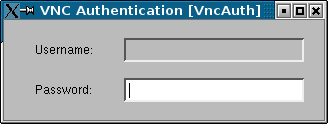
W przypadku uruchamiania Forge2 pod Linuksem na współczesnym sprzęcie (obsługującym tryb graficzny lepszy niż 256 kolorów) mogą się pojawić następujące problemy:
application-specific initialization failed:
no display name and no $DISPLAY environment variable
invalid command name "option"
while executing
"option add *Button.font $helv0"
(file "/home/soft/forge2/lanceur_F2/forge2.tcl" line 12)
[1] Exit 1 forge2
Oznacza to, że program nie ma dostepu do naszych okienek (by wyświetlić okno programu), czyli musimy połączyć się przez:
ssh -X uzytkownik@serwer...
czyli użyć parametru -X.
Drugi problem występuje przy paramterze -X i jego objaw wygląda mniej więcej tak:
couldn't find an appropriate visual
while executing
"toplevel .erreur -visual "pseudocolor 256" -colormap new"
invoked from within
"if {$errenv==0} {
# On recupere le chemin d'acces aux executables:
# ---------------------------------------------
set chemin $env(TCL2D_DIR)
set re ..."
(file "/home/soft/forge2/lanceur_F2/forge2.tcl" line 103)
[1] Exit 1 forge2
Należy zauważyć błąd przy nadawaniu nowej palety w trybie pseudokoloru (256
kolorów paletyzowane). Jeżeli używamy komputera wyprodukowanego po 1997 roku
najprawdopodobniej korzystamy z trybu oferującego większą ilość kolorów, np.
16-bit (tysiące kolorów) czy 32-bit.
Błąd ten można rozwiązać przełączając cały graficzny X-serwer Linuksa w tryb 256
kolorów, jeżeli tylko nasza nowa karta grafiki go obsługuje (karty grafiki
wyprodukowane po roku 2004 mogą mieć z tym pewne problemy wymagające
zaawansowanej konfiguracji), lecz graficzna powłoka nie wygląda w tym stanie
specjalnie dobrze. Ciekawym i sprawdzonym pomysłem jest zainstalowanie w
komputerze drugiej karty grafiki na PCI, która na drugim monitorze wyświetla
obraz w tym trybie. Istnieje jednakże mniej kosztowna metoda, czyli stworzenia w
systemie okienka działającego w wymaganym trybie graficznym, w którym to program
Forge wyświetla swój interfejs.
W systemie Debian Wheezy niezbędny jest do tego pakiet VNC. By go zainstalować wykonujemy jako root polecenie:
aptitude install vnc4server xvnc4viewer
Co spowoduje zainstalowanie dostępnej wersji z sieci. Teraz należy utworzyć plik o nazwie np. vncrun.sh, którego zawartość jest następująca:
vnc4server :1 -cc 3 -depth 8 -geometry
640x480 -localhost
xvnc4viewer :1
vnc4server -kill :1
Trzeba zmienić pogrubioną rozdzielczość z 640x480 na taką, jaka odpowiada dla okienka, w którym będą wyświetlane okna Forge'a - najlepiej nieco mniej niż rozdzielczość ekranu (ramka okna i paski u góry/dołu ekranu trochę zajmują). W moim przypadku konfiguruję laptopa z rozdzielczością ekranu 1280x800, więc wpisałem rozdzielczość 1024x750, pozostawiając 50 pikseli na pasek zadań mojego systemu i obramówkę okna, co pasuje wysokością "na styk", zostawiając z brzegu marginesy dla pozostałych okienek. Najwygodniejszą rozdzielczość należy jednak dobrać sobie odpowiednio do konfiguracji metodą prób i błędów (nieudane okienko można bezpiecznie zamknąć, zmienić rozdzielczość w pliku i znów spróbować).
Następnie należy w konsoli (proszę nie używać menedżera plików, bo pierwszy raz nie zapyta o hasło) przenieść się do katalogu z plikiem vncrun.sh i wydać następujące polecenia:
chmod +x vncrun.sh
./vncrun.sh
Pierwsze ustawia atrybut wykonywalności, drugie uruchomi go w oknie konsoli. Po uruchomieniu pojawi się monit:
You will require a password to access your desktops.
Password:
Wprowadź hasło o długości 6-8 znaków. Parametr -localhost i tak nie pozwoli na podłączenie się do komputera z zewnątrz, lecz proste hasło jest przydatne do załączenia samej obsługi programu. Hasło trzeba będzie powtórzyć (Verify). Przy dłuższym niż 8 znaków haśle użyte będzie pierwsze 8 znaków - można więc pisać dalej "na ślepo", lecz należy liczyć się z tym, że pierwsze 8 znaków jest hasłem. Prawidłowe ustawienie sygnalizowane jest komunikatem:
New 'hostname:1 (uzytkownik)' desktop is hostname:1
Creating default setup script /home/....
Starting applications specified in /home/....
Log file is /home/....
Oczywiście nazwa hosta i użytkownika będzie odpowiednia dla komputera. Następnie uruchomi się podgląd, po czym wyskoczy okienko zawierające dwa wewnątrz. Okienko zamykamy.
Teraz uruchomienie z graficznego trybu (np. kliknięcie w menedżerze plików) skryptu vncrun.sh spowoduje wyświetlenie okna:
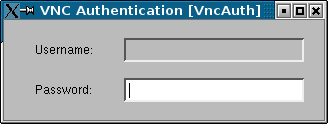
Wprowadzamy podane hasło, po czym uruchomi się okno o zadanej wcześniej rozdzielczości zawierające konfigurację i terminal. Z tego terminala można połączyć się przez SSH (z parameterm -X) do serwera i uruchomić prawidłowo Forge'a:
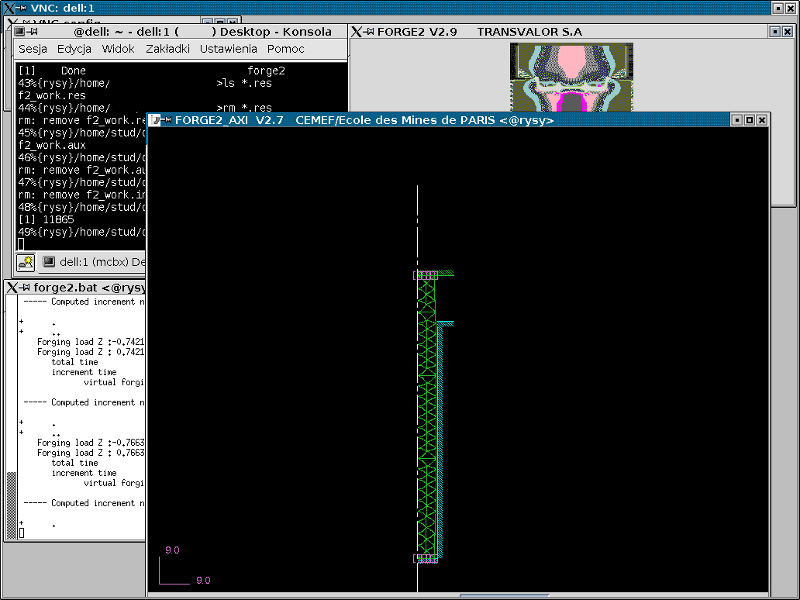
mgr inż. Marek Wilkus 2013
P.S. Podobny błąd występuje podczas uruchamiania starszych wersji programu Opera, ta metoda rozwiązuje również ten problem.